实验6ftp
实验6_FTP服务器模拟实现
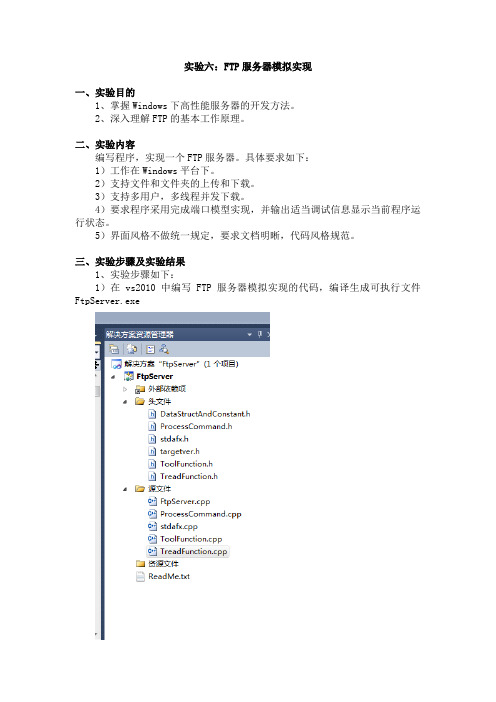
实验六:FTP服务器模拟实现
一、实验目的
1、掌握Windows下高性能服务器的开发方法。
2、深入理解FTP的基本工作原理。
二、实验内容
编写程序,实现一个FTP服务器。
具体要求如下:
1)工作在Windows平台下。
2)支持文件和文件夹的上传和下载。
3)支持多用户,多线程并发下载。
4)要求程序采用完成端口模型实现,并输出适当调试信息显示当前程序运行状态。
5)界面风格不做统一规定,要求文档明晰,代码风格规范。
三、实验步骤及实验结果
1、实验步骤如下:
1)在vs2010中编写FTP服务器模拟实现的代码,编译生成可执行文件FtpServer.exe
2)在命令行中打开FtpServer.exe ,服务器开始运行,监听2100端口
3)使用Cute Ftp测试服务器是否能正常使用
4)同时可以从刚才打开的服务器的命令行处,看到客户端的活动情况。
四、实验结果分析
通过调试执行FTP服务器模拟实现的代码,成功启动了FTP服务器。
同时使用Cute Ftp软件测试了所打开的FTP服务器确实能正常运行,可以操作FTP服务器中共享的文件夹。
五、实验心得体会
通过学习FTP这一重要的应用层协议,win32socker编程和完成端口模型方面的知识,粗略掌握了在windows平台上编写FTP服务器,并且测试使用,同时理解了不同模型开发并行服务器的区别。
六、思考题:。
计算机网络原理FTP实验实验报告

计算机网络原理FTP实验报告XXXXXXXXXXXXXXXXX1.实验综述:本实验中,笔者通过Socket编程实现了一个简单的FTP协议。
实现的程序包括客户端(client.cpp)和服务端(server.cpp)两个部分,并支持如下功能:(1)GET命令(下载服务端文件到客户端所在目录);(2)PUT命令(上传客户端文件到服务端工作目录);(3)PWD命令(打印服务端工作目录);(4)DIR命令(列出服务端工作目录下的文件);(5)CD命令(改变服务端工作目录);(6)?命令(查看帮助);(7)QUIT命令(关闭客户端与服务端的控制连接并退出客户端和服务端)。
上述支持的命令中,除?命令和QUIT命令外,命令执行时,客户端会先与服务端建立数据连接,在数据连接上完成传输后再断开设计连接,从而实现了FTP协议的设计思想。
最终实验程序能够正确完成FTP协议基本的文件传输功能,对较大的文件同样支持,符合本实验的要求。
2.设计思路说明:本实验的两个核心是FTP连接模型的建立和文件、数据的传输,笔者对二者的实现思路分别如下所述。
FTP的连接建立过程如下:(1)服务器启动后,建立控制连接Socket并监听控制连接端口;(2)客户端启动并连接至该端口;(3)服务器接受来自客户端的连接,此时控制连接建立;(4)服务器建立数据连接Socket,将其绑定在数据连接端口上并监听;(5)客户端每接收到除?命令和QUIT命令外的任一命令时,判定命令格式是否合法,将合法的命令发送到服务器,等待来自服务器的响应;(6)服务器接收到命令后,监听数据连接端口等待连接,通过控制连接向客户端发送响应后等待客户连接至数据端口;(7)客户端接收到响应后,连接到数据端口,等待来自服务器的响应;(8)服务器接受来自客户端的连接,此时数据连接建立。
服务器通过数据连接向客户端发送响应;(9)客户端接收到响应后,开始数据传输操作;(10)数据传输完成后,客户端关闭数据Socket,服务端关闭接收客户端数据连接所得的Socket;(11)客户端接收到QUIT命令时,将命令发送给服务器后,关闭控制连接Socket 并退出;服务器接收到QUIT命令时,关闭自身的控制连接Socket、自身的数据连接Socket并退出。
FTP实验报告

网络基础实验课题:FTP站点设置指导老师:吴华光学院:计算机学院班级:1302姓名:钟伟帅座号:学号:实验目标:XX学校需要在局域网中配置1台FTP服务器,IP地址为192.168.155.2主目录为E:\ftproot,FTP 里面存放着学生经常用到的软件,如software另外FTP服务器里面还有学生自己的文件,学生对自己的目录只能上传,不能下载,不能读、删除、覆盖,如tom对自己的目录只有上传权限,不能下载,不能读、删除、覆盖考虑到老师要批改学生的作业,所以老师对学生的的目录具有完全控制权,但设置NTFS权限的时候不能把laoshi这个账户加入到ACL里面,并且具有完全控制权要求:1、学生用自己的名字创建目录,用自己的账户登录时必须验证自己有上传的权限(例如用已有的zuoye1验证不能下载、不能删除,用zuoye2验证上传的权限,在验证看能否覆盖zuoye1),同时验证老师的权限是最大的(能上传、下载、覆盖、删除)2、另外在装上DNS服务,主机名是“你的名字”(例如),用创建好的主机名进行访问ftp(例如ftp://)登录ftp目标1、配置ftp服务器2、设置NTFS权限3、配置DNS服务器4、掌握FTP客户端的使用实验步骤:1、开启2003(192.168.155.2)DNS只想自己2、开启XP 3设置2003的tcp/ip设置如下:在e盘中新建文件夹ftproot,在ftproot下创建sofwera和课件2个文件夹,如图:4、添加IIS和ftp程序—新建ftp站点—右击ftp—新建—ftp站点—下一步—输入描述:ftproot—下一步—下一步—不隔离用户—下一步—浏览—E盘—fetroot—确定—下一步—读取+写入—下一步—完成。
具体操作如图:在2003中创建一个名为jiajunbo的用户,密码为123。
如图:在E盘ftproot文件夹中创立一个名叫jiajunbo的文件夹,并在里面放置一个名叫作业1的文件。
FTP实验报告

FTP实验报告1、实验目的本实验要求在linux系统上完成一个文件传输协议,通过本实验,不但可以深入理解FTP协议的原理和细节,还可以学会利用Socket接口设计实现简单应用层协议,掌握网络应用程序的基本设计方法和实验技巧。
2、实验说明文件传输协议用于两台计算机之间传递文件,FTP包含了两个通道。
一个是控制通道,一个是数据通道。
控制通道是和FTP服务器进行沟通的通道,连接服务器,发送指令。
数据通道则是和FTP服务器进行文件传输和获取文件列表的通道。
3、实验内容本实验要求在Linux系统上使用Socket接口实现FTP客户顿和服务器端的程序,使客户端可以连接至服务器,并且可以进行一些FTP的基本操作。
应实现的FTP命令包括如下几点:1、 get: 取远方的一个文件2、 put: 传给远方一个文件3、 pwd: 显示远方当前目录 4、 dir: 列出远方当前目录 5、 cd: 改变远方当前目录 6、 help: 显示提供的命令 7、 quit: 退出4、实验代码客户端和服务器代码见附件。
5、思考题1.在FTP协议中,为什么要建立两个TCP连接来分别传送命令和数据?答:如果只用一个连接,那就是复用一个端口。
而我们知道,端口之间通信需要传输协议才能建立连接,端口的复用等于说在一个端口上同时使用2种协议以上,但如果是10种协议呢?不但会影响传输速度,数据出错的概率也变大了。
2.主动方式和被动方式的主要区别是什么?为何要设计这两种方式?答:区别:主动方式下客户端首先和服务端建立连接,在传输数据时服务器和客户端必须建立一个新的连接,而被动方式则是由服务器等待客户端来连接,且不用建立新的连接。
原因:一般情况下都是采用主动模式,但很多防火墙在设置的时候都是不允许接受外部发起的连接的,所以主动模式许多时候在内部网络的机器通过防火墙出去时受到了限制,因为从服务器的TCP 20无法和内部网络的客户端建立一个新的连接,造成无法工作。
实验六 FTP服务器的安装与配置
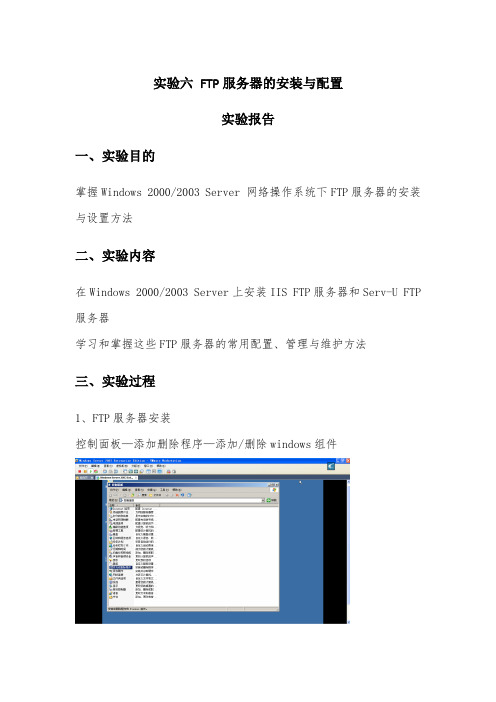
实验六FTP服务器的安装与配置实验报告一、实验目的掌握Windows 2000/2003 Server 网络操作系统下FTP服务器的安装与设置方法二、实验内容在Windows 2000/2003 Server上安装IIS FTP服务器和Serv-U FTP 服务器学习和掌握这些FTP服务器的常用配置、管理与维护方法三、实验过程1、FTP服务器安装控制面板—添加删除程序—添加/删除windows组件选择应用程序服务器—Internet信息服务(IIS)—文件传输协议(ftp)服务创建FTP站点开始->程序->管理工具->INTERNET 信息服务->单击默认FTP 站点->属性设置主目录: 选浏览->选定后确定设置访问权限:选择读或写选项设置匿名连接访问设置虚拟机IP地址虚拟机网络设置为桥接模式在客户机上登录FTP服务器连接服务器: 直接在IE 浏览器或输入下列URL: FTP://FTP 服务器的IP 地址例:FTP://192.168.0.242测试:文件的下载与上传2、Serv-U服务器的安装与配置解压安装包HB-ServU6.3.0.1.rar运行Patch.exe进行注册双击ServUDaemon双击ServUAdmin.exe进入Serv-U管理界面3、在客户机上登录FTP服务器四、实验注意事项(1)虚拟机要网卡桥接(2)实验要把虚拟机的IP配置好,把真机的DNS去掉(3)虚机的C盘或E盘要存放各种不同的文件,便于FTP查找五、实验总结通过这次实验,我熟练了虚拟机和Linus系统的操作,学会了在Linux 系统下配置FTP服务器的方法,对FTP有了更深入的了解。
通过查看各种资料解决了实验过程中遇到的各种问题,并且在实验报告中指了出来,同时和同学一起一小组为单位进行操作,可以互相帮助,更好的操作和掌握。
北京理工大学-计算机网络实践-FTP客户端实验报告
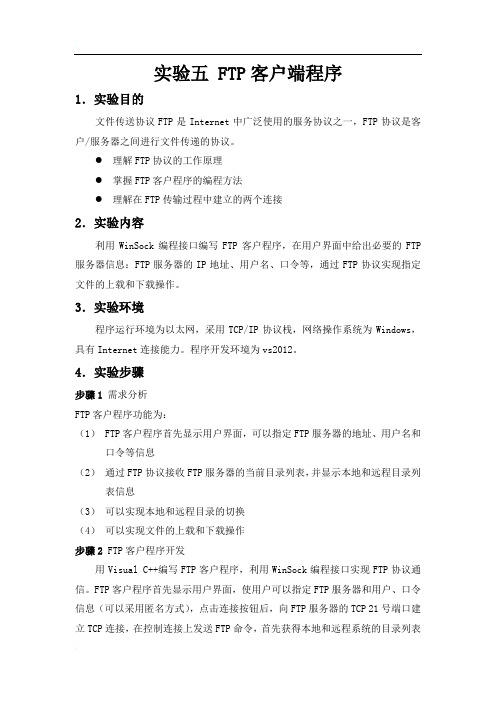
实验五 FTP客户端程序1.实验目的文件传送协议FTP是Internet中广泛使用的服务协议之一,FTP协议是客户/服务器之间进行文件传递的协议。
●理解FTP协议的工作原理●掌握FTP客户程序的编程方法●理解在FTP传输过程中建立的两个连接2.实验内容利用WinSock编程接口编写FTP客户程序,在用户界面中给出必要的FTP 服务器信息:FTP服务器的IP地址、用户名、口令等,通过FTP协议实现指定文件的上载和下载操作。
3.实验环境程序运行环境为以太网,采用TCP/IP协议栈,网络操作系统为Windows,具有Internet连接能力。
程序开发环境为vs2012。
4.实验步骤步骤1 需求分析FTP客户程序功能为:(1) FTP客户程序首先显示用户界面,可以指定FTP服务器的地址、用户名和口令等信息(2)通过FTP协议接收FTP服务器的当前目录列表,并显示本地和远程目录列表信息(3)可以实现本地和远程目录的切换(4)可以实现文件的上载和下载操作步骤2 FTP客户程序开发用Visual C++编写FTP客户程序,利用WinSock编程接口实现FTP协议通信。
FTP客户程序首先显示用户界面,使用户可以指定FTP服务器和用户、口令信息(可以采用匿名方式),点击连接按钮后,向FTP服务器的TCP 21号端口建立TCP连接,在控制连接上发送FTP命令,首先获得本地和远程系统的目录列表并显示,可以进行目录切换等操作,指定上、下载的文件建立数据连接进行文件传送。
步骤3 编译和执行程序将FTP客户程序编译、连接成执行程序,运行FTP客户程序。
填写校园网的FTP服务器IP和用户、口令信息,进行各种FTP操作(文件上载、下载)。
5.具体实现(1)数据结构分析➢定义FileItem结构来保存文件信息typedef struct FileItem{int nItem; // 在列表框中的索引BOOL bDir; // 判断是否为文件夹CString strFileName; // 文件名}FILEITEM;➢主对话框类完成FTP的大部分功能其中:➢ID_control成员变量:CListCtrl m_ctrlRemoteFiles; // IDC_LIST_REMOTE 映射的列表型变量CListCtrl m_ctrlLocalFiles; // IDC_LIST_LOCAL 映射的列表型变量CString m_strPassword; // IDC_PASSWORD 映射的CString型变量CString m_strServer; // IDC_SERVER 映射的CString型变量CString m_strUserName; // IDC_USER 映射的CString型变量➢其他添加功能所需成员变量:CInternetSession* m_pInetSession; // 会话对象CFtpConnection* m_pFtpConnection; // 连接对象CFtpFileFind* m_pRemoteFinder; // 远程查找文件对象CFileFind m_LocalFinder; // 本地查找文件对象CString m_strLocalParentRoot; // 本地文件目录的上上一层目录CString m_strRemoteParentRoot; // 远程文件目录的上上一层目录CArray<FILEITEM,FILEITEM&>m_arrLocalFiles; // 保存本地文件信息CArray<FILEITEM,FILEITEM&>m_arrRemoteFiles; // 保存远程文件信息➢成员函数:/* 初始化程序 */BOOL CMyFtpDlg::OnInitDialog()/* 给列表控件CListCtrl增加标题头 */void CMyFtpDlg::AddHeaders(CListCtrl* pLstCtrl)/* 给列表框增加一条记录 */void CMyFtpDlg::AddItem(CListCtrl* pLstCtrl,int nIndex,BOOL bDir,CString strText)/* 响应“download”按钮 */void CMyFtpDlg::OnDownload()/* 响应“Upload”按钮 */void CMyFtpDlg::OnUpload()/* 下载单个文件 */void CMyFtpDlg::DownFile(FILEITEM fileItem)/* 上传单个文件 */void CMyFtpDlg::UpFile(FILEITEM fileItem)/* 连接ftp服务器 */void CMyFtpDlg::OnConnect()3/* 获得指定目录下的所有文件,并在列表框中显示 */void CMyFtpDlg::BrowseDir(CString strDir,CListCtrl* pLstCtrl,CFileFind* pFinder,CArray<FILEITEM,FILEITEM&>* pFilesArr)/* 本地文件目录中向上一层 */void CMyFtpDlg::OnLocalUp()/* 远程文件目录中向上一层 */void CMyFtpDlg::OnRemoteUp()➢主要函数1.在OnInitDialog()函数中进行对话框、列表的初始化,并且设定本地文件目录的默认路径为C盘为根目录。
FTP服务器配置实验
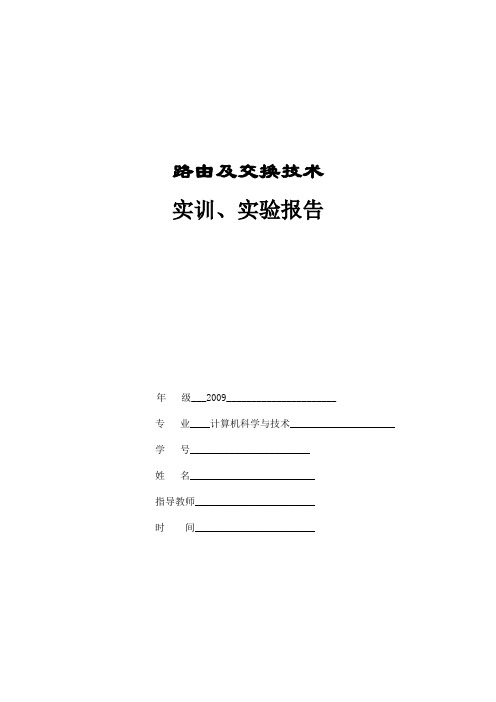
路由及交换技术实训、实验报告年级___2009______________________专业____计算机科学与技术_____________________学号________________________姓名_________________________指导教师________________________时间________________________实训(实验)6 FTP服务器的配置实训(实验)目的1.创建FTP服务器;2.配置FTP服务器;3.在客户端访问FTP站点。
实训(实验)环境(设备)1.多台具备Windows 2000 Server系统的计算机和局域网网络环境;2.Serv-U软件;3.3-4人一组。
实训(实验)内容【实验内容】1.设置服务器的TCP/IP服务器的TCP/IP设置如下:IP地址192.168.组号.学号后两位子网掩码255.255.255.0网关192.168.组号.254首选DNS192.168.组号.学号后两位DNS解析FTP应用服务准备:1.安装DNS服务器,在“开始->设置->控制面版->添加删除Windows程序->网络服务”,选择“DNS”。
2.配置DNS服务器。
3.DNS正向解析测试。
4.DNS反向解析测试。
5.使用Nslookup命令测试DNS服务器。
【实验过程】(实验步骤)1.设置服务器的TCP/IP服务器的TCP/IP设置如下:IP地址192.168.3.86子网掩码255.255.255.0网关192.168.3.254首选DNS192.168.3.86-------------------------------------------------------------------------------------------------DNS解析FTP应用服务准备:1.安装DNS服务器,在“开始->设置->控制面版->添加删除Windows程序->网络服务”,选择“DNS”。
FTP服务器配置实验报告
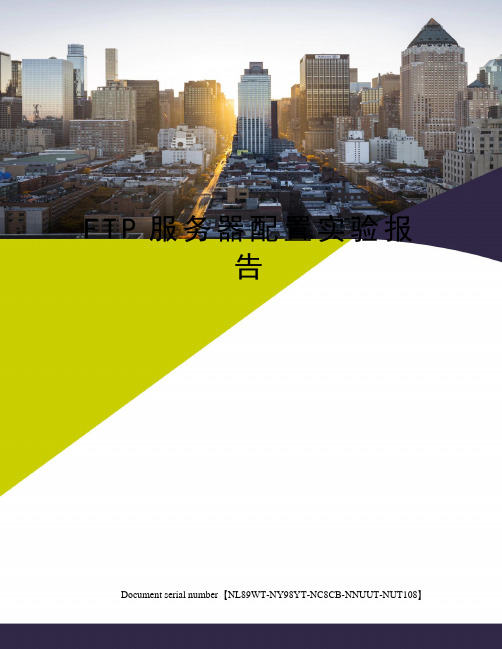
F T P服务器配置实验报告Document serial number【NL89WT-NY98YT-NC8CB-NNUUT-NUT108】计算机科学与技术系实验报告课程名称:计算机网络实验名称: FTP服务器配置姓名:学号:日期:地点:网络实验室成绩:教师:一、实验目的1.创建一个ftp服务器,提供文件下载和上传功能。
2.提供匿名登录功能,用于下载公共文件,但不能匿名上传3.同时也提供用户登录,用户只能限制在自己的目录下,这是可以上载也可以下载二、实验内容1.搭建FTP服务器三、实验原理1.使用FTP软件搭建FTP服务器四、实验设备已经安装好windows操作系统的计算机一台。
五、实验过程及分析1、打开FTP软件,进行软件的安装。
点击确认点击下一步选择安装的路径点击下一步下一步点击下一步点击安装点击下一步完成然后给软件安装破解补丁,点击Patch就行了2、配置用户登录单击桌面图标,打开软件点击是,输入一个名称下一步,除第一个勾选外其它都不勾选下一步,在IPv4地址栏中选择自己电脑上的IP地址点击下一步单击完成选择是选择是,创建登录ID点击下一步,设置登录密码点击下一步,设置要被访问的路径。
设置访问权限到此为止就已经创建了一个用户。
然后打开我的电脑在地址栏中输入FTP://输入已设置的用户名和密码。
3、配置匿名用户登录在主页中点击新建域点击新建域,在名称中输入anonymous这一步是要注意的了,设置成无加密这里密码就不用设置了全部设置完成之后,就可以进行匿名登录了FTP服务器的配置就完成了,就可以通过登录FTP服务器进行文件的上传与下载六、实验小结在本次实验中,通过FTP服务器的配置过后,让我学会了怎么在一台电脑上用FTP软件安装FTP服务器。
并且怎么去使用FTP 服务器。
ftp服务器的实验报告
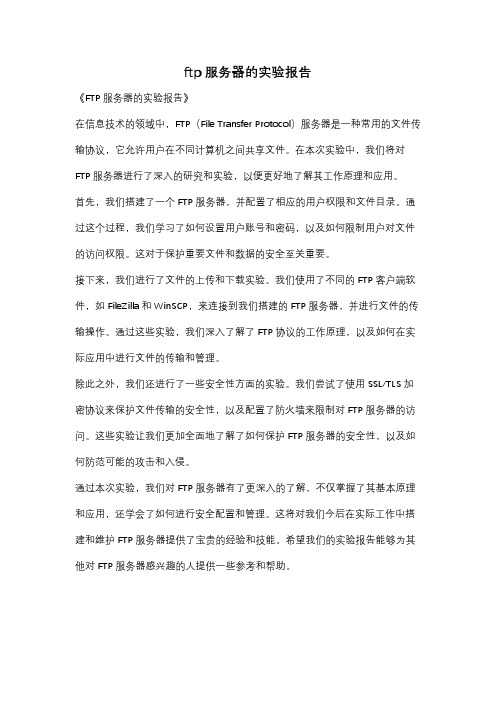
ftp服务器的实验报告
《FTP服务器的实验报告》
在信息技术的领域中,FTP(File Transfer Protocol)服务器是一种常用的文件传输协议,它允许用户在不同计算机之间共享文件。
在本次实验中,我们将对FTP服务器进行了深入的研究和实验,以便更好地了解其工作原理和应用。
首先,我们搭建了一个FTP服务器,并配置了相应的用户权限和文件目录。
通过这个过程,我们学习了如何设置用户账号和密码,以及如何限制用户对文件的访问权限。
这对于保护重要文件和数据的安全至关重要。
接下来,我们进行了文件的上传和下载实验。
我们使用了不同的FTP客户端软件,如FileZilla和WinSCP,来连接到我们搭建的FTP服务器,并进行文件的传输操作。
通过这些实验,我们深入了解了FTP协议的工作原理,以及如何在实际应用中进行文件的传输和管理。
除此之外,我们还进行了一些安全性方面的实验。
我们尝试了使用SSL/TLS加密协议来保护文件传输的安全性,以及配置了防火墙来限制对FTP服务器的访问。
这些实验让我们更加全面地了解了如何保护FTP服务器的安全性,以及如何防范可能的攻击和入侵。
通过本次实验,我们对FTP服务器有了更深入的了解,不仅掌握了其基本原理和应用,还学会了如何进行安全配置和管理。
这将对我们今后在实际工作中搭建和维护FTP服务器提供了宝贵的经验和技能。
希望我们的实验报告能够为其他对FTP服务器感兴趣的人提供一些参考和帮助。
FTP安装和使用实验报告
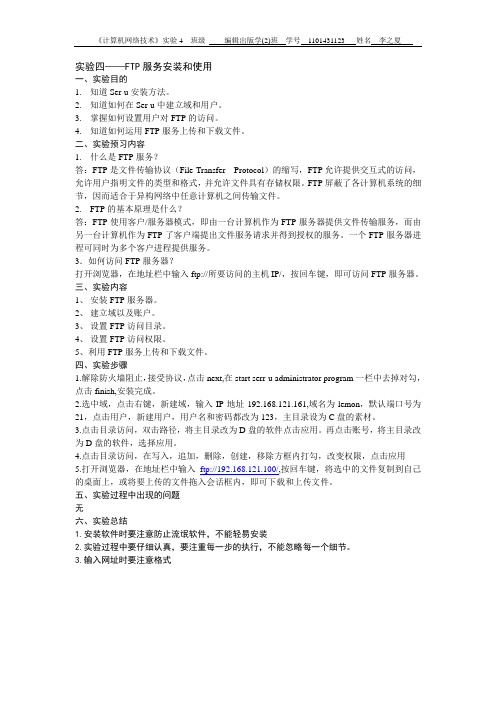
《计算机网络技术》实验4 班级编辑出版学(2)班学号1101431123 姓名李之夏实验四——FTP服务安装和使用一、实验目的1.知道Ser-u安装方法。
2.知道如何在Ser-u中建立域和用户。
3.掌握如何设置用户对FTP的访问。
4.知道如何运用FTP服务上传和下载文件。
二、实验预习内容1.什么是FTP服务?答:FTP是文件传输协议(File Transfer Protocol)的缩写,FTP允许提供交互式的访问,允许用户指明文件的类型和格式,并允许文件具有存储权限。
FTP屏蔽了各计算机系统的细节,因而适合于异构网络中任意计算机之间传输文件。
2.FTP的基本原理是什么?答:FTP使用客户/服务器模式,即由一台计算机作为FTP服务器提供文件传输服务,而由另一台计算机作为FTP了客户端提出文件服务请求并得到授权的服务。
一个FTP服务器进程可同时为多个客户进程提供服务。
3.如何访问FTP服务器?打开浏览器,在地址栏中输入ftp://所要访问的主机IP/,按回车键,即可访问FTP服务器。
三、实验内容1、安装FTP服务器。
2、建立域以及账户。
3、设置FTP访问目录。
4、设置FTP访问权限。
5、利用FTP服务上传和下载文件。
四、实验步骤1.解除防火墙阻止,接受协议,点击next,在start serr-u administrator program一栏中去掉对勾,点击finish,安装完成。
2.选中域,点击右键,新建域,输入IP地址192.168.121.161,域名为lemon,默认端口号为21,点击用户,新建用户,用户名和密码都改为123,主目录设为C盘的素材。
3.点击目录访问,双击路径,将主目录改为D盘的软件点击应用。
再点击账号,将主目录改为D盘的软件,选择应用。
4.点击目录访问,在写入,追加,删除,创建,移除方框内打勾,改变权限,点击应用5.打开浏览器,在地址栏中输入ftp://192.168.121.100/,按回车键,将选中的文件复制到自己的桌面上,或将要上传的文件拖入会话框内,即可下载和上传文件。
实验六 FTP服务器

1.4 FTP服务器1.4.1 FTP的工作原理1. FTP概述起初,FTP并不是应用于IP网络上的协议,而是ARPANET网络中计算机间的文件传输协议,ARPANET是美国国防部组建的网络,是从1969年开始使用的网络。
在当时,FTP的主要功能是在主机间高速可靠地传输文件,这就使得用户可以在某个主机上工作,而将文件存贮在其它主机这上。
例如,如果某用户设计一个Web网站,需要从远程Web服务器的主机上下载HTML文件和CGI程序到本地计算机上进行编辑,当用户完成编辑工作后,可使用FTP将文件传回到Web服务器。
采用这种方法,用户无需使用Telnet登录到远程主机进行工作,这样就使Web服务器的更新工作变得非常的轻松。
FTP是TCP/IP的一种具体应用,FTP工作在OSI模型的第七层,TCP模型的第四层上,即应用层,FTP使用的是传输层上的TCP协议进行传输而不是UDP协议,这样FTP客户在和服务器建立连接前就要先经过一个被广为熟知的“三次握手”的过程,其意义在于客户与服务器之间的连接是可靠的,为数据的传输提供了可靠的保证。
2. 什么是FTP协议FTP 是TCP/IP 协议族中的一个协议,是英文File Transfer Protocol的缩写。
该协议定义的是一个在远程计算机系统和本地计算机系统之间传输文件的一个标准,是Internet文件传送的基础。
FTP是由一系列的规格说明文档组成,目标是提高文件的共享性,提供非直接使用远程计算机文件的方法,使存储介质对用户透明和可靠高效地传送数据。
简单的说,FTP 就是完成两台计算机之间的拷贝,从远程计算机拷贝文件至本地的计算机上,称之为“下载(download)”文件。
若将文件从本地计算机中拷贝至远程计算机上,则称之为“上传(upload)”文件。
在TCP/IP协议中,FTP标准命令TCP端口号为21。
同大多数Internet服务一样,FTP也是采用客户/服务器模式。
计算机网络实验六 FTP服务器的建立
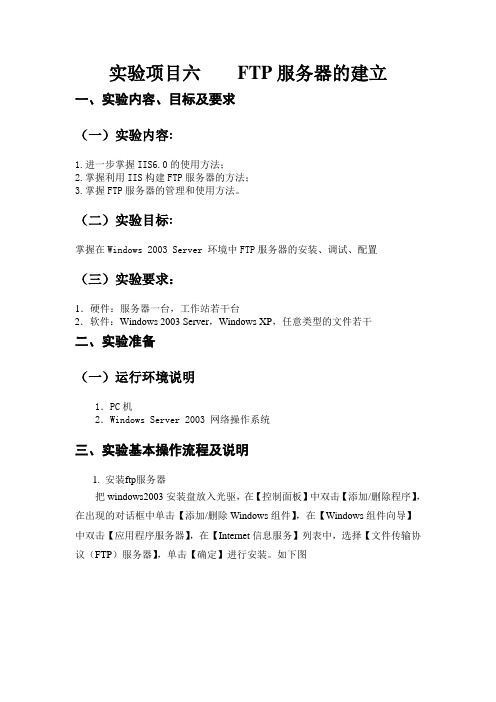
实验项目六FTP服务器的建立一、实验内容、目标及要求(一)实验内容:1.进一步掌握IIS6.0的使用方法;2.掌握利用IIS构建FTP服务器的方法;3.掌握FTP服务器的管理和使用方法。
(二)实验目标:掌握在Windows 2003 Server 环境中FTP服务器的安装、调试、配置(三)实验要求:1.硬件:服务器一台,工作站若干台2.软件:Windows 2003 Server,Windows XP,任意类型的文件若干二、实验准备(一)运行环境说明1.PC机2.Windows Server 2003 网络操作系统三、实验基本操作流程及说明1.安装ftp服务器把windows2003安装盘放入光驱,在【控制面板】中双击【添加/删除程序】,在出现的对话框中单击【添加/删除Windows组件】,在【Windows组件向导】中双击【应用程序服务器】,在【Internet信息服务】列表中,选择【文件传输协议(FTP)服务器】,单击【确定】进行安装。
如下图再选择详细信息√选IIS,再点击详细信息选择internet信息服务管理器、文件传输协议(FTP)完成安装2. 设置ftp服务器连续选择【开始】【程序】【管理工具】【Internet信息服务】,进入【Internet 信息服务】窗口,右击【FTP站点】,选择【新建】->【FTP站点】,打开属性设置对话框。
在弹出的对话框中,出入FTP描述、FTP地址、FTP的TCP端口、FTP用户隔离、主目录路径、权限等。
对新建的xxx_shiyan_test_ftp的属性进行设置选择“FTP站点”标签IP地址:其他计算机访问该FTP服务器的地址TCP端口:主机打开的端口,用于其他计算机访问该FTP服务器连接限制:最大的连接量连接超时:连接等待时间,超过120秒报访问出错选择“安全账户”标签允许匿名连接:就是可以不用授权也能访问此FTP服务器选择“消息”标签以上四个选项是在登陆和离开FTP服务器时的消息提示选择“主目录”标签选择“此计算机上的目录”本地路径:此FTP服务器存放文件的物理地址本地路径下面的3个复选框:设置访问的权限目录列表样式:默认为MS-DOS3.删除、启动、停止FTP站点要删除FTP站点,先选择要删除的站点,再选择“删除”命令即可。
计算机网络实验 FTP
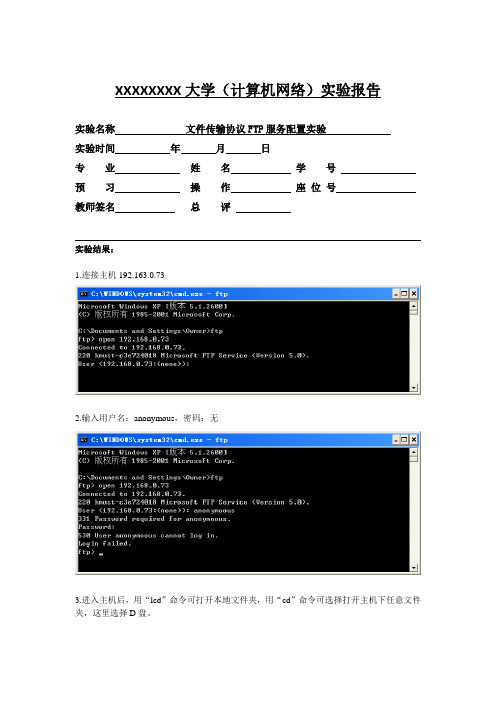
XXXXXXXX大学(计算机网络)实验报告
实验名称文件传输协议FTP服务配置实验
实验时间年月日
专业姓名学号
预习操作座位号
教师签名总评
实验结果:
1.连接主机19
2.16
3.0.73
2.输入用户名:anonymous,密码:无
3.进入主机后,用“lcd”命令可打开本地文件夹,用“cd”命令可选择打开主机下任意文件夹,这里选择D盘。
4.Dir命令:查看主机D盘下的文件内容。
5.Put命令:上传命令,只可下载单个文件。
上传本机D盘目录下的2138.txt文件到主机D盘下。
上传成功后用dir命令查看是否上传成功。
可看到主机D盘上有2138.txt这个文件,则已上传成功。
6.ls命令:
该实验中选择下载主机上的NBSB.txt文件。
下载的文件保存在C:\Documents and Settings\Owner下。
8.mdelete命令:删除多个文件。
实验中,选择删除主机上的0129.txt、123.bmp、156.jpg、和飞鸽传书.exe四个文件。
提示是否删除时,输入y,回车,确定删除。
再用dir命令查看以上文件是否已被删除。
9.quit命令:退出ftp。
第6节 实验六 FTP服务器的配置

10.6实验六FTP服务器的配置▪10.6.1 实验目的•1)掌握FTP服务器的设置步骤。
•2)掌握FTP客户端软件的使用。
▪10.6.2 实验环境•1)计算机若干台。
•2)24口集线器或交换机两台,双绞线电缆若干条。
•3)Windows2000Server和Windows2000Professional或Windows98安装光盘各1张。
•4)一台DNS服务器。
▪10.6.3 实验步骤▪ 1.创建实验环境▪将计算机、集线器或交换机用双绞线连接构成实验网络。
其中一台或多台计算机安装Windows 2000 Server操作系统以用作FTP服务器,IP地址为静态地址,如172.16.22.71、172.16.22.72、172.16.22.73等。
其他计算机安装Windows 2000 Professional或Windows 98操作系统以用作FTP客户机。
▪ 2.准备FTP站点▪在服务器端创建一个目录,如webtemp。
3.FTP站点创建及配置步骤•1)启动计算机,以系统管理员身份登录Windows 2000 Server。
•2)执行“开始”|“程序”|“管理工具”命令,在快捷菜单中选择“Internet服务管理器”选项,打开如图10.22所示的“Internet信息服务”管理器。
•3)从左侧的窗格中选择要操作的服务器,单击鼠标右键,从弹出的快捷菜单中执行“新建”|“FTP站点”命令,启动FTP站点创建向导。
•4)单击“下一步”按钮,打开如图10.23所示对话框。
在“说明”文本框中输入对该站点的描述性说明文字。
图10.22 新建FTP站点图10.23 新建FTP站点说明•5)单击“下一步”按钮,弹出如图10.24所示对话框。
在“IP地址”下拉列表中选择FTP站点使用的IP地址,如172.16.22.72。
在“TCP端口”文本框中输入该FTP站点所用的TCP端口,一般使用默认21即可。
•6)单击“下一步”按钮,打开如图10.25所示对话框。
实验六 FTP服务器配置与管理(一).
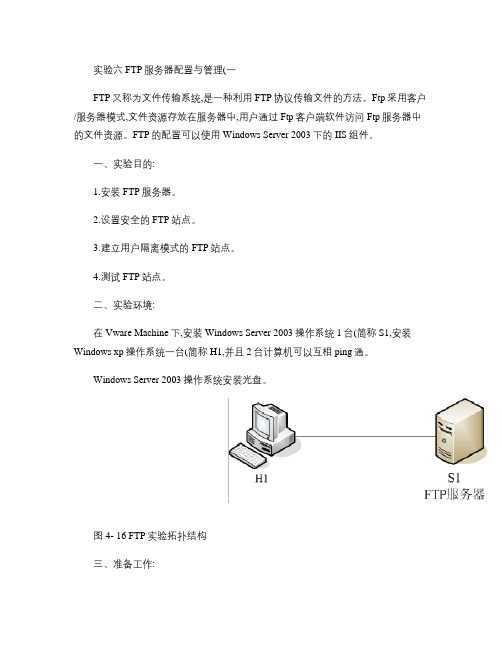
实验六 FTP服务器配置与管理(一FTP又称为文件传输系统,是一种利用FTP协议传输文件的方法。
Ftp采用客户/服务器模式,文件资源存放在服务器中,用户通过Ftp客户端软件访问Ftp服务器中的文件资源。
FTP的配置可以使用Windows Server 2003下的IIS组件。
一、实验目的:1.安装FTP服务器。
2.设置安全的FTP站点。
3.建立用户隔离模式的FTP站点。
4.测试FTP站点。
二、实验环境:在Vware Machine下,安装Windows Server 2003操作系统1台(简称S1,安装Windows xp操作系统一台(简称H1,并且2台计算机可以互相ping通。
Windows Server 2003操作系统安装光盘。
图4- 16 FTP实验拓扑结构三、准备工作:1.登录S1,检查S1是否安装FTP服务,若安装FTP服务,完成对FTP服务的卸载工作。
2.检查S1和H1是否能互相ping通。
四、实验内容:1.安装FTP服务器在S1中添加Windows组件网络服务中的FTP服务。
2.在S1中配置默认的FTP站点(1安全账户设置。
(2设置目录安全性。
3.在S1中建立用户隔离模式的FTP站点用户隔离模式的FTP站点可以使用户登录后直接进入属于该用户的目录中,且该用户不能查看或修改其他用户的目录。
(1建立用户“software”和“network”。
打开“计算机管理”控制台,在“本地用户和组”目录中,创建用户“software”以及“network”。
(2规划目录结构依次创建目录“directory”,创建“directory”的子目录“LocalUser”,创建“LocalUser”的三个子目录“public”、“software”和“network”。
注意:所创建的目录所在的分区的文件系统必须为NTFS格式。
(3建立FTP用户隔离模式1新建一个FTP站点。
2在“输入此FTP站点使用的IP地址”中选择S1的IP地址。
ftp配置 实验报告

ftp配置实验报告FTP配置实验报告一、实验目的本次实验的目的是学习和掌握FTP(File Transfer Protocol)的配置方法,以便能够在网络中进行文件的传输和共享。
二、实验环境本次实验使用的操作系统为Windows 10,FTP服务器软件为FileZilla Server。
三、实验步骤1. 下载和安装FileZilla Server软件。
在官方网站上下载FileZilla Server的安装包,并按照提示进行安装。
2. 配置FTP服务器打开FileZilla Server软件,点击“编辑”菜单,选择“用户”选项。
在弹出的用户管理窗口中,点击“新增”按钮,输入用户名和密码,并勾选“启用账户”选项。
3. 设置共享文件夹在FileZilla Server软件中,点击“编辑”菜单,选择“共享文件夹”选项。
在弹出的共享文件夹窗口中,点击“新增”按钮,选择要共享的文件夹,并设置访问权限。
4. 配置FTP服务器的端口和传输模式在FileZilla Server软件中,点击“编辑”菜单,选择“设置”选项。
在弹出的设置窗口中,选择“被动模式设置”选项,设置FTP服务器的端口范围和外部IP地址。
5. 启动FTP服务器在FileZilla Server软件中,点击“服务器”菜单,选择“启动”选项,启动FTP服务器。
6. 配置客户端软件在本地计算机上安装FTP客户端软件,如FileZilla Client。
打开软件后,在主机、用户名和密码等信息处输入正确的配置信息,点击“连接”按钮,连接到FTP 服务器。
7. 进行文件传输和共享在FTP客户端软件中,可以进行文件的上传、下载和删除等操作。
另外,可以设置文件夹的访问权限,实现文件的共享。
四、实验结果与分析通过以上的实验步骤,成功配置了FTP服务器,并能够通过FTP客户端进行文件的传输和共享。
在配置FTP服务器时,需要注意设置用户的权限,以保证文件的安全性。
另外,在设置FTP服务器的端口和传输模式时,需要考虑网络环境和防火墙的限制,确保FTP服务器能够正常工作。
- 1、下载文档前请自行甄别文档内容的完整性,平台不提供额外的编辑、内容补充、找答案等附加服务。
- 2、"仅部分预览"的文档,不可在线预览部分如存在完整性等问题,可反馈申请退款(可完整预览的文档不适用该条件!)。
- 3、如文档侵犯您的权益,请联系客服反馈,我们会尽快为您处理(人工客服工作时间:9:00-18:30)。
18
Serv-u 高级设置
3. 限制用户上传 下载及多线程访问 限制用户上传/下载及多线程访问
19
Serv-u 高级设置
4. 限制用户登录 限制用户登录IP
5. 设置磁盘配额
20
Serv-u 高级设置
6. 设置站点属性
21
其它的下载工具
断点续传 断点续传可以使得传输中断的文件继续传输而不必从头 再来。 两个条件:客户端的FTP软件和服务器端都要支持 网际快车(FlashGet) 网络蚂蚁(NetAnts):多线程传输 离线浏览网页下载工具(Offline Explorer, Teleport pro) 直接在WWW上,根据链接直接下载,这是许多站点流 行的方式。 流媒体的下载 Flash文件,实时播放的音乐、视频文件 可以“目标另存为”吗? P2p下载(peer-to-peer.对等网络计算) 22 BitTorrent(简称BT)
几种常用的FTP客户端软件
WS FTP Cute FTP Leap FTP 在IE浏览器中传输文件:地址栏输入 ftp://202.192.173.96,注意:ftp://绝对不能省略。
远程主机的FTP Server
5
UNIX和Windows 下的 和 下的FTP
以命令的方式使用FTP 以命令的方式使用 常用的FTP命令 常用的 命令
FTP服务的默认TCP端口号为21。对于采用默认端口 的FTP站点,可以通过ftp://FTP服务器的IP地址或域名 直接访问,不用指定端口号。
FTP主目录 主目录
若是修改端口号,例如2121,访问时要在地址中指定 端口号。例如ftp://FTP服务器的IP地址或域名:2121
4
FTP客户端软件 客户端软件
使用前先在命令行状态下打入FTP,进入FTP状态, 此时提示符为ftp> ftp> open 和远程主机建立连接,会要求依次给出 主机地址、用户ID及口令。 ftp> cd 改变工作目录 ftp> ls 浏览目录下的文件 ftp> binary 指定以二进制方式传送 ftp> ascii 指定以ASCII方式传送 ftp> get source-file 从远程主机下载一个文件 ftp> mget source-file list 从远程主机下载多个文 件,多个文件之间用空格隔开,可以用通配符。
7
Serv-u的安装 的安装
1:运行“susetup.exe”安装原版程序; 2:破解前请中止系统中的 ServUDaemon.exe进程,或中止Serv-U 的 服务;(查看任务管理器) 3:解压“Patch.exe”到原版目录下运行。
8
创建FTP站点 站点 创建
2. 运行 运行Serv-U服务器 服务器
2. 选择主目录及锁定主目录
13
添加用户及设置目录访问权限
3. 完成用户创建 4. 设置目录权限 设置目录权限(dir Access)
14
添加匿名用户
1. 新建用户
2. 选择并锁定主目录
15
添加匿名用户
3. 完成匿名用户的创建
4. 查看目录访问权限
16
Serv-u 高级设置
1. 添加组
17
Serv-u 高级设置
3. 添加域,指定 及域名 (Domains—右键—new Domain) 添加域,指定IP及域名
9
创建FTP站点 站点 创建
4. 指定 指定FTP端口号 端口号 5. 选择配置文件存储方式
10
创建FTP站点 站点 创建
6. 完成站点的创建
11
添加用户及设置目录访问权限
1. 新建用户
12
添加用户及设置目录访问权限
FTP的权限 的权限
使用FTP进行传送文件时,首先必须在远程主机登 录,并获得相应的权限。 常见的权限有:列表、读取、写入、修改(删除) 等。
2
FTP软件的使用 软件的使用
FTP的权限 的权限
登录时,需要有用户ID和口令(密码) 匿名FTP:一个特殊的用户ID,使得任何人都可以 登录。 匿名FTP的用户ID为:anonymous, 口令:任意字 任意字 符串。 符串。
FTP的使用 FTP的使用
FTP文件传送 文件传送
FTP(File Transfer Protocol):文件传输协议 :
文件传送:从远程主机→本地计算机称为下载 (download); 从本地计算机→远程主机称为上传(upload) 文件传送的两种类型:(纯)文本文件和二进制文 件(带有格式的文本文件作为二进制文件对待)
23
FTP软件的使用 软件的使用
基本方法:首先要登录,登录的方法是给出远程主 机的地址、用户ID及口令,然后根据授权进行 Download 或 Upload。 如果有足够的权限,可以直接在FTP软件中创建子 目录、删除文件、重命名、移动和复制文件、查看 文件内容等。
3
FTP软件的使用 软件的使用
FTP服务的 服务的TCP端口 服务的 TP命令 命令 常用的
ftp> ftp> ftp> ftp> ftp> ftp> ftp> ftp> put 将本地计算机的文件传送到远程主机 ! 在不断线的情况下,执行本地命令 mkdir 在远程主机创建子目录 delete 删除远程主机上的文件 rename 将远程主机上的文件改名 pwd 查阅远程主机的当前目录 quit 结束联机,关闭所有已打开的连接 help 显示帮助信息
